Este wikiHow le enseña cómo hacer compras en la tienda con PayPal en un iPhone o iPad. Puede pagar artículos en muchas tiendas con la aplicación de PayPal o, si utiliza Apple Pay, puede conectar PayPal a Apple Pay.
Método uno de dos:
Usando la aplicación de PayPal
-
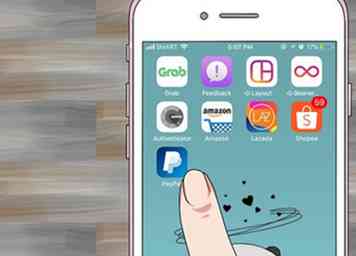 1 Abra PayPal en su iPhone o iPad. Es el icono azul con una "P" blanca en el interior. Por lo general, lo encontrarás en la pantalla de inicio.
1 Abra PayPal en su iPhone o iPad. Es el icono azul con una "P" blanca en el interior. Por lo general, lo encontrarás en la pantalla de inicio. - No todas las tiendas aceptan PayPal.
-
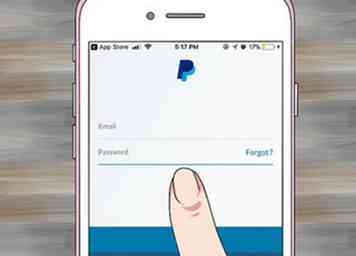 2 Iniciar sesión en su cuenta. Ingrese su información de inicio de sesión (o verifique su PIN) y toque Iniciar sesión.
2 Iniciar sesión en su cuenta. Ingrese su información de inicio de sesión (o verifique su PIN) y toque Iniciar sesión. -
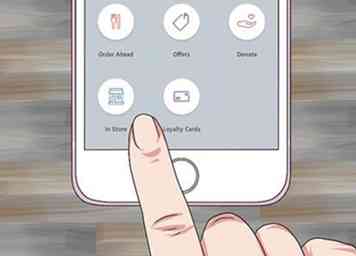 3 Desplázate hacia abajo y toca En el almacén. Es el ícono con un contorno de escaparate azul.
3 Desplázate hacia abajo y toca En el almacén. Es el ícono con un contorno de escaparate azul. - Si es la primera vez que usa PayPal en la tienda, toque Vamonos Cuando se le solicite.
- Si no configuró PayPal para utilizar los servicios de ubicación, siga las instrucciones en pantalla para configurarlo ahora.
-
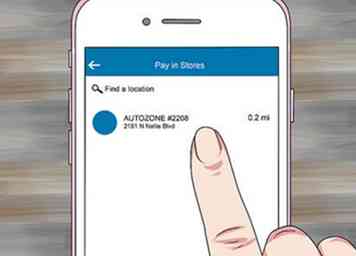 4 Seleccione la tienda Escriba el nombre de la tienda en la pantalla "Buscar una ubicación" en la parte superior del mensaje, luego toque la ubicación en los resultados.
4 Seleccione la tienda Escriba el nombre de la tienda en la pantalla "Buscar una ubicación" en la parte superior del mensaje, luego toque la ubicación en los resultados. - Si la tienda no figura en la lista, no acepta pagos de PayPal en la tienda.
-
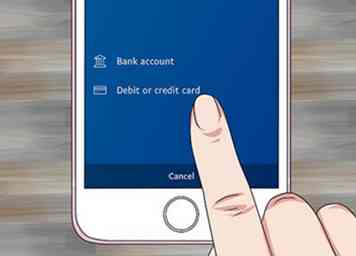 5 Seleccione un método de pago. Si no desea usar el método de pago predeterminado, toque ese método para abrir el menú, luego seleccione un método diferente.
5 Seleccione un método de pago. Si no desea usar el método de pago predeterminado, toque ese método para abrir el menú, luego seleccione un método diferente. -
 6 Muestre al cajero el código de pago. El cajero validará el código para procesar su pago.
6 Muestre al cajero el código de pago. El cajero validará el código para procesar su pago.
Método dos de dos:
Agregar PayPal a Apple Pay
-
 1 Abra la configuración de su iPhone. Por lo general, encontrarás esta aplicación en la pantalla de inicio. Este método le enseñará cómo conectar PayPal con Apple Pay para que sus compras de Apple Pay se deduzcan de su cuenta de PayPal.
1 Abra la configuración de su iPhone. Por lo general, encontrarás esta aplicación en la pantalla de inicio. Este método le enseñará cómo conectar PayPal con Apple Pay para que sus compras de Apple Pay se deduzcan de su cuenta de PayPal. - No todas las tiendas aceptan Apple Pay.
-
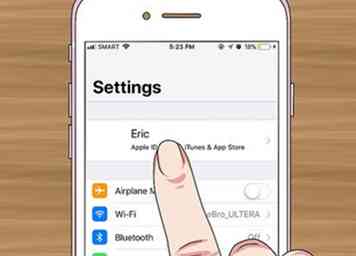 2 Toca tu nombre. Está en la parte superior del menú.
2 Toca tu nombre. Está en la parte superior del menú. -
 3 Grifo iTunes y App Store.
3 Grifo iTunes y App Store. -
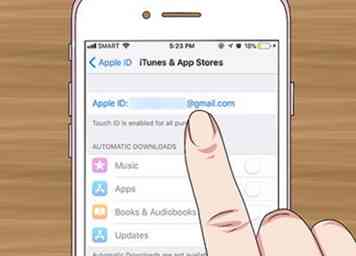 4 Toca tu ID de Apple. Está en la parte superior del menú. Un menú aparecerá.
4 Toca tu ID de Apple. Está en la parte superior del menú. Un menú aparecerá. -
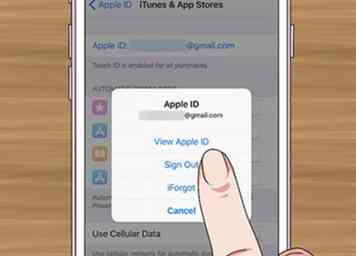 5 Grifo Ver ID de Apple. Es la primera opción.
5 Grifo Ver ID de Apple. Es la primera opción. -
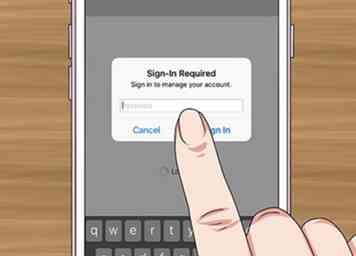 6 Ingrese su código de seguridad o use Touch ID. Una vez que se haya validado su método de seguridad, verá la pantalla Cuenta.
6 Ingrese su código de seguridad o use Touch ID. Una vez que se haya validado su método de seguridad, verá la pantalla Cuenta. -
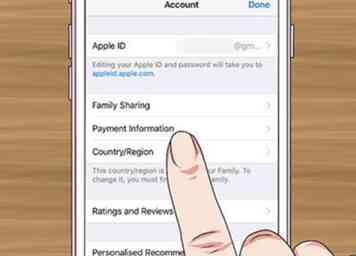 7 Grifo Información del pago. Aparecerá una lista de métodos de pago.
7 Grifo Información del pago. Aparecerá una lista de métodos de pago. -
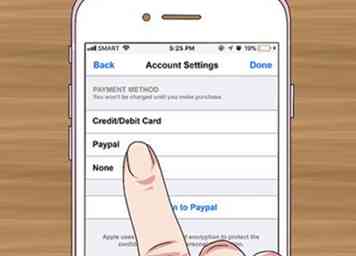 8 Grifo PayPal. Está en "Método de pago".
8 Grifo PayPal. Está en "Método de pago". -
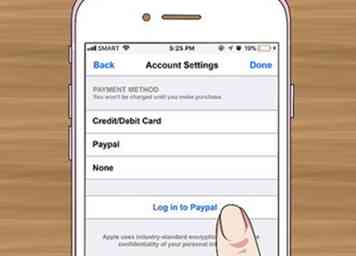 9 Grifo Inicie sesión en PayPal.
9 Grifo Inicie sesión en PayPal. -
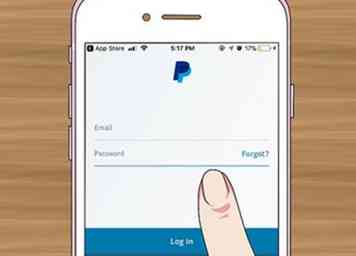 10 Siga las instrucciones en pantalla para autenticar y agregar su cuenta de PayPal. Esto agrega PayPal como su método de pago Apple Pay predeterminado.
10 Siga las instrucciones en pantalla para autenticar y agregar su cuenta de PayPal. Esto agrega PayPal como su método de pago Apple Pay predeterminado. -
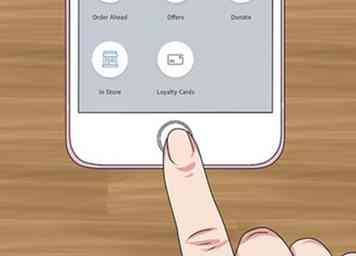 11 Use Apple Pay en la tienda para realizar su pago de PayPal. Los pasos son diferentes dependiendo de tu iPhone:[1]
11 Use Apple Pay en la tienda para realizar su pago de PayPal. Los pasos son diferentes dependiendo de tu iPhone:[1] - iPhone 8 y anteriores: Coloque su dedo en el Touch ID, luego mantenga la parte superior del iPhone a menos de una pulgada del lector Apple Pay. Una vez que se facture su cuenta predeterminada (PayPal), verá "Listo" en la pantalla.
- iPhone X: Haga doble clic en el botón lateral, inicie sesión con su código de acceso (o use Face ID), luego sostenga el teléfono a menos de una pulgada del lector Apple Pay. Una vez que se facture su cuenta predeterminada (PayPal), verá "Listo" en la pantalla.
Facebook
Twitter
Google+
 Minotauromaquia
Minotauromaquia
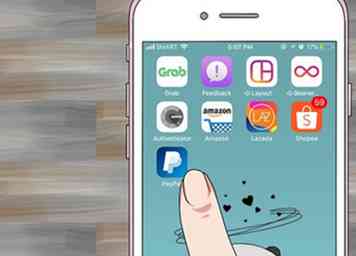 1 Abra PayPal en su iPhone o iPad. Es el icono azul con una "P" blanca en el interior. Por lo general, lo encontrarás en la pantalla de inicio.
1 Abra PayPal en su iPhone o iPad. Es el icono azul con una "P" blanca en el interior. Por lo general, lo encontrarás en la pantalla de inicio. 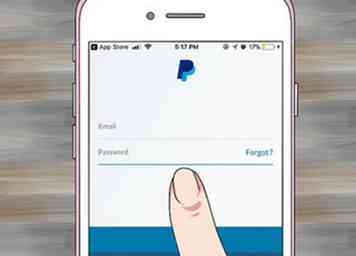 2 Iniciar sesión en su cuenta. Ingrese su información de inicio de sesión (o verifique su PIN) y toque Iniciar sesión.
2 Iniciar sesión en su cuenta. Ingrese su información de inicio de sesión (o verifique su PIN) y toque Iniciar sesión. 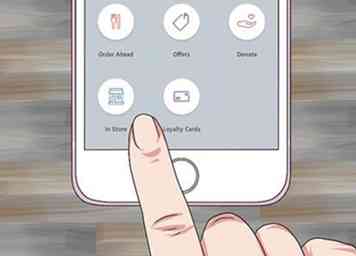 3 Desplázate hacia abajo y toca
3 Desplázate hacia abajo y toca 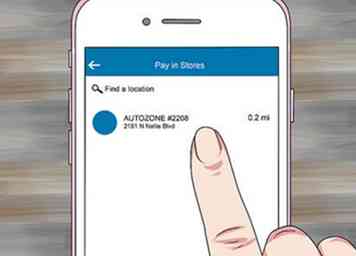 4 Seleccione la tienda Escriba el nombre de la tienda en la pantalla "Buscar una ubicación" en la parte superior del mensaje, luego toque la ubicación en los resultados.
4 Seleccione la tienda Escriba el nombre de la tienda en la pantalla "Buscar una ubicación" en la parte superior del mensaje, luego toque la ubicación en los resultados. 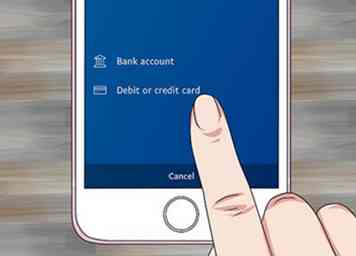 5 Seleccione un método de pago. Si no desea usar el método de pago predeterminado, toque ese método para abrir el menú, luego seleccione un método diferente.
5 Seleccione un método de pago. Si no desea usar el método de pago predeterminado, toque ese método para abrir el menú, luego seleccione un método diferente.  6 Muestre al cajero el código de pago. El cajero validará el código para procesar su pago.
6 Muestre al cajero el código de pago. El cajero validará el código para procesar su pago.  1 Abra la configuración de su iPhone. Por lo general, encontrarás esta aplicación en la pantalla de inicio. Este método le enseñará cómo conectar PayPal con Apple Pay para que sus compras de Apple Pay se deduzcan de su cuenta de PayPal.
1 Abra la configuración de su iPhone. Por lo general, encontrarás esta aplicación en la pantalla de inicio. Este método le enseñará cómo conectar PayPal con Apple Pay para que sus compras de Apple Pay se deduzcan de su cuenta de PayPal. 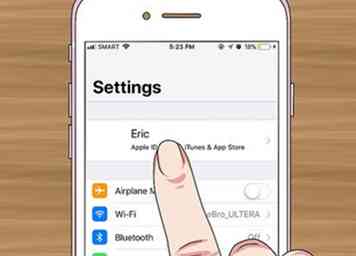 2 Toca tu nombre. Está en la parte superior del menú.
2 Toca tu nombre. Está en la parte superior del menú.  3 Grifo
3 Grifo 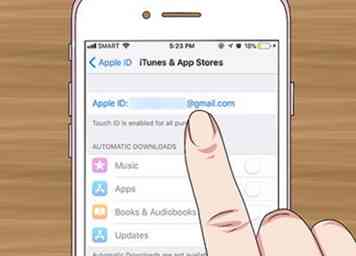 4 Toca tu ID de Apple. Está en la parte superior del menú. Un menú aparecerá.
4 Toca tu ID de Apple. Está en la parte superior del menú. Un menú aparecerá. 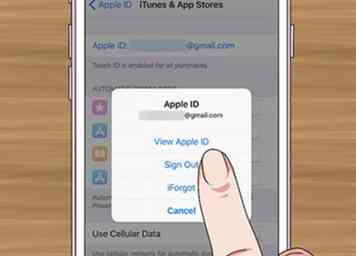 5 Grifo
5 Grifo 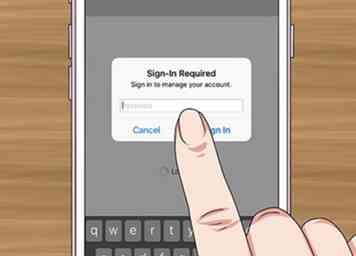 6 Ingrese su código de seguridad o use Touch ID. Una vez que se haya validado su método de seguridad, verá la pantalla Cuenta.
6 Ingrese su código de seguridad o use Touch ID. Una vez que se haya validado su método de seguridad, verá la pantalla Cuenta. 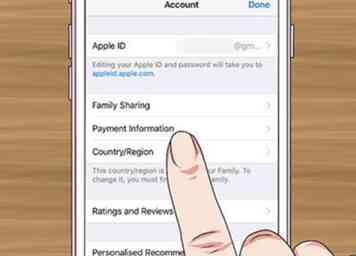 7 Grifo
7 Grifo 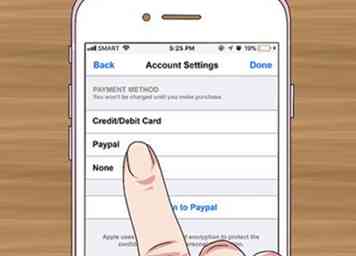 8 Grifo
8 Grifo 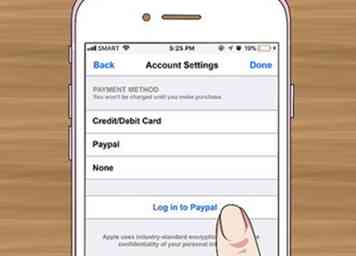 9 Grifo
9 Grifo 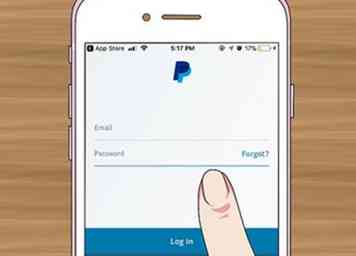 10 Siga las instrucciones en pantalla para autenticar y agregar su cuenta de PayPal. Esto agrega PayPal como su método de pago Apple Pay predeterminado.
10 Siga las instrucciones en pantalla para autenticar y agregar su cuenta de PayPal. Esto agrega PayPal como su método de pago Apple Pay predeterminado. 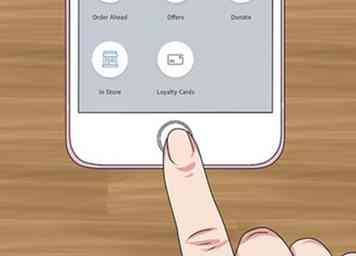 11 Use Apple Pay en la tienda para realizar su pago de PayPal. Los pasos son diferentes dependiendo de tu iPhone:[1]
11 Use Apple Pay en la tienda para realizar su pago de PayPal. Los pasos son diferentes dependiendo de tu iPhone:[1]